学习通支持内置录音或上传本地音频文件提交作业,需确保网络稳定并授权麦克风与存储权限。
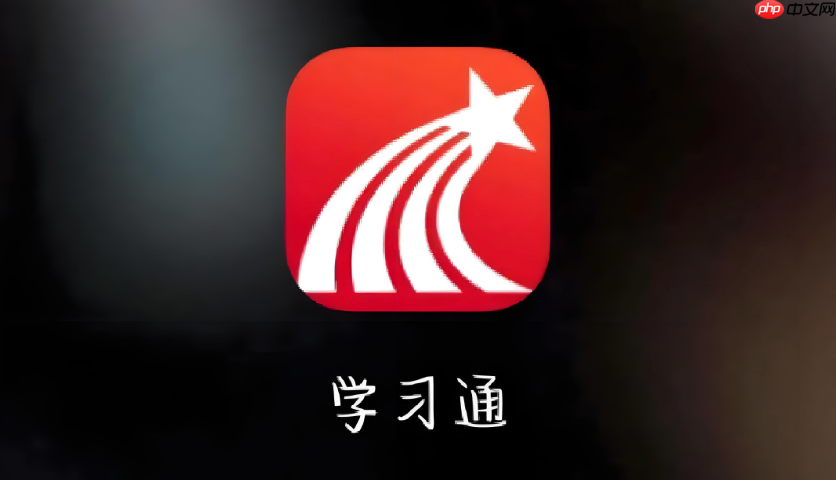
如果您在使用学习通App完成课程任务时需要提交录音作业,但不清楚如何操作,可能是对录音及上传功能不熟悉。以下是具体的操作步骤:
本文运行环境:华为Mate 60,Android 14
学习通App支持在作业或讨论等模块中直接调用录音功能,适用于短时间语音提交。该方式无需提前录制,可实时完成。
1、进入对应课程,点击“作业”或“讨论”栏目,找到需要提交录音的任务。
2、点击“立即参与”或“去完成”,在输入框下方找到+录音按钮。
3、点击录音按钮后,系统开始录制,此时需保持手机麦克风未被遮挡。
4、录制过程中会显示倒计时和声音波动条,点击停止按钮结束录制。
5、预览无误后,点击确认提交,音频将自动上传至服务器。
若需提交较长或高质量音频,建议先使用手机自带录音机或其他录音App进行录制,再作为附件上传。
1、打开手机上的“录音机”应用,点击录制按钮开始录音。
2、完成录音后,保存文件,并记住存储路径(通常位于“内部存储/Recordings”目录下)。
3、返回学习通,进入对应作业页面,点击“添加附件”选项。
4、在文件选择界面进入“录音”或“音频”文件夹,找到刚才保存的音频文件。
5、选中音频文件后,系统开始上传,等待进度条完成即可。
音频上传失败可能由网络不稳定或应用权限不足导致,需确认相关设置是否正确。
1、检查当前Wi-Fi或移动数据连接是否正常,建议在信号良好的环境下操作。
2、进入手机“设置”→“应用管理”→“学习通”,确认已开启录音权限和存储权限。
3、若上传卡顿,尝试切换网络环境或重启App后重新提交。
以上就是学习通app如何进行录音并上传_学习通录音功能使用及音频文件上传方法的详细内容,更多请关注php中文网其它相关文章!

解决渣网、解决锁区、快速下载数据、时刻追新游,现在下载,即刻拥有流畅网络。




Copyright 2014-2025 https://www.php.cn/ All Rights Reserved | php.cn | 湘ICP备2023035733号